- Parte 1. ¿Por qué el almacenamiento de mi iPad está lleno?
- Parte 2. Cómo liberar almacenamiento de iPad con FoneEraser para iOS
- Parte 3. Cómo obtener más almacenamiento en iPad a través de AssistiveTouch
- Parte 4. Cómo borrar el almacenamiento del iPad eliminando archivos no deseados
- Parte 5. Cómo limpiar el almacenamiento del iPad mediante la desinstalación de aplicaciones
- Parte 6. Preguntas frecuentes sobre iPad Storage Full
Borre fácilmente todos los contenidos y configuraciones en iPhone, iPad o iPod de forma completa y permanente.
- Borrar archivos basura de iPhone
- Borrar la caché del iPad
- Borrar iPhone Safari Cookies
- Borrar caché de iPhone
- Borrar la memoria del iPad
- Borrar iPhone Safari History
- Eliminar contactos de iPhone
- Eliminar iCloud Backup
- Eliminar correos electrónicos de iPhone
- Eliminar iPhone WeChat
- Eliminar iPhone WhatsApp
- Eliminar mensajes de iPhone
- Eliminar fotos de iPhone
- Eliminar lista de reproducción de iPhone
- Eliminar contraseña de restricciones de iPhone
Guía definitiva para administrar el almacenamiento del iPad de manera efectiva
 Actualizado por Boey Wong / 24 de agosto de 2022 10:10
Actualizado por Boey Wong / 24 de agosto de 2022 10:10Hoy en día, el iPad se ha vuelto cada vez más popular entre las personas que prefieren usar un dispositivo móvil con una pantalla más grande para terminar su trabajo, escuchar música, ver películas y más. A medida que pasa el tiempo, se guardan más y más datos o archivos diferentes en el iPad, y encontrará que el almacenamiento está casi lleno en el iPad. Peor aún, su iPad funciona más lento, la aplicación falla, el dispositivo deja de responder, etc.
En este momento, debe encontrar soluciones para liberar espacio en el iPad y hacer que su dispositivo sea normal lo antes posible.
Bueno, esta publicación le mostrará las formas más recomendadas de administrar el almacenamiento de su iPad y borrar el almacenamiento de iPad para las situaciones anteriores.
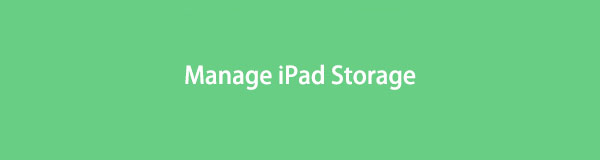

Lista de Guías
- Parte 1. ¿Por qué el almacenamiento de mi iPad está lleno?
- Parte 2. Cómo liberar almacenamiento de iPad con FoneEraser para iOS
- Parte 3. Cómo obtener más almacenamiento en iPad a través de AssistiveTouch
- Parte 4. Cómo borrar el almacenamiento del iPad eliminando archivos no deseados
- Parte 5. Cómo limpiar el almacenamiento del iPad mediante la desinstalación de aplicaciones
- Parte 6. Preguntas frecuentes sobre iPad Storage Full
Parte 1. ¿Por qué el almacenamiento de mi iPad está lleno?
Antes de sumergirnos en los pasos detallados, puede verificar las posibles razones que pueden causar que el almacenamiento del iPad se llene.
1. Ha guardado demasiados archivos en su iPad.
2. Los datos sincronizados desde otros dispositivos a través de iCloud ocupan espacio en el iPad.
3. Instale demasiadas aplicaciones en iPad.
4. Hay muchos archivos basura en el iPad.
5. Algunos problemas hacen que el iPad diga que el almacenamiento está lleno, pero no es así.
6. Otros.
Independientemente de su situación, puede pasar a las siguientes partes y aprender a administrar el almacenamiento del iPad cuando está lleno. Estamos seguros de que alguno de ellos cumplirá con su satisfacción.
Parte 2. Cómo liberar almacenamiento de iPad con FoneEraser para iOS
La primera opción que queremos presentarte es FoneEraser para iOS. Es un programa poderoso pero simple para ayudarte liberar espacio iPad or borrar todos los datos desde el dispositivo iPad con unos pocos clics.
Si desea más almacenamiento en el iPad pero no quiere perder datos en el iPad, puede probar el modo Liberar espacio para eliminar datos sin borrar datos.
FoneEraser para iOS es el mejor limpiador de datos de iOS que puede borrar fácilmente todos los contenidos y configuraciones en iPhone, iPad o iPod de forma completa y permanente.
- Limpie los datos no deseados de iPhone, iPad o iPod touch.
- Borre los datos rápidamente con sobrescritura única, lo que puede ahorrarle tiempo para una gran cantidad de archivos de datos.
- Es seguro y fácil de usar.
Paso 1Descargue e instale el programa en la computadora, y luego se iniciará automáticamente.
Paso 2Conecte el iPad a la computadora, toque Permitir Botón en la pantalla del iPad para obtener permiso.
Paso 3En la computadora, seleccione Libera espacio > Borrar archivos basura.

Paso 4Escaneará su dispositivo y le mostrará los resultados después de eso.
Paso 5Elija los elementos y haga clic en borrar botón finalmente
Si bien desea eliminar todos los datos del iPad, la función Borrar todos los datos será la opción perfecta para usted.
Es compatible con iPhone, iPad y iPod Touch, puede descargarlo e instalarlo en Windows o Mac y probarlo ahora.
FoneEraser para iOS es el mejor limpiador de datos de iOS que puede borrar fácilmente todos los contenidos y configuraciones en iPhone, iPad o iPod de forma completa y permanente.
- Limpie los datos no deseados de iPhone, iPad o iPod touch.
- Borre los datos rápidamente con sobrescritura única, lo que puede ahorrarle tiempo para una gran cantidad de archivos de datos.
- Es seguro y fácil de usar.
Paso 1Seleccione Borrar todos los datos en cambio. Necesitas deshabilitar Encuentra mi iPad en su dispositivo.

Paso 2Debe seleccionar un nivel de borrado de Baja, Ed. Mediay Alta. Hacer clic Inicio del botón.
Paso 3Participar 0000 en el cuadro y haga clic en el Inicio botón para comenzar a borrar su iPad.
Bastante fácil, ¿verdad? Y también puede continuar para obtener más alternativas para borrar el almacenamiento del iPad.
Parte 3. Cómo obtener más almacenamiento en iPad a través de AssistiveTouch
Si ha habilitado AssistiveTouch en iPad, debe saber que es una función conveniente en iPad para ayudarlo a acceder y hacer lo que quiera rápidamente sin operaciones adicionales. Puede configurarlo en la aplicación Configuración libremente. Además, también debe saber que tiene una función oculta para borrar la memoria RAM del iPad y liberar almacenamiento. Puedes hacerlo siguiendo los tutoriales.
Paso 1Habilitar AssistiveTouch a través de Ajustes > Accesibilidad > tactil > Toque de asistencia. O simplemente pregunta Siri para activar esta función directamente.
Paso 2Luego ve a Ajustes > General > Cerrar para apagarlo. Pero no toques el control deslizante.
Paso 3Pulsa para buscar Toque de asistencia cuando vea el control deslizante y seleccione el Inicio del botón.
Comúnmente, AssistiveTouch borrará una pequeña parte de los archivos del iPad. Si desea eliminar otros archivos, puede intentar hacerlo manualmente.
Parte 4. Cómo borrar el almacenamiento del iPad eliminando archivos no deseados
Después de verificar el almacenamiento de su iPad a través de la aplicación Configuración, puede eliminar los archivos grandes manualmente si considera que ocupan demasiado espacio en su dispositivo. Por ejemplo, si tiene innumerables fotos y videos en su iPad, puede abrir la aplicación Fotos o Videos, elegirlos y tocar el botón Eliminar para eliminarlos del dispositivo.
Del mismo modo, si desea eliminar canciones descargadas, MV, etc., puede abrir las aplicaciones relacionadas y eliminarlas en consecuencia.
FoneEraser para iOS es el mejor limpiador de datos de iOS que puede borrar fácilmente todos los contenidos y configuraciones en iPhone, iPad o iPod de forma completa y permanente.
- Limpie los datos no deseados de iPhone, iPad o iPod touch.
- Borre los datos rápidamente con sobrescritura única, lo que puede ahorrarle tiempo para una gran cantidad de archivos de datos.
- Es seguro y fácil de usar.
Parte 5. Cómo limpiar el almacenamiento del iPad mediante la desinstalación de aplicaciones
La recomendación final es desinstalar aplicaciones de su iPad. Puede eliminar aplicaciones no utilizadas directamente, liberando mucho espacio en el iPad. Alternativamente, también puede reinstalarlo en iPad, porque este proceso también eliminará el caché y los archivos basura del dispositivo.
Estos son los 3 métodos para desinstalar aplicaciones del iPad.
Opción 1. Mantenga presionado el ícono de la aplicación en la pantalla de inicio hasta que se mueva, luego puede tocar el x borrar icono para desinstalarlo del iPad.

Opción 2. Pulse el icono de la aplicación en la pantalla de inicio hasta que aparezca una ventana, seleccione la Eliminar aplicaciones del botón.
Opción 3. Ve a Ajustes aplicación> General > Almacenamiento de iPad. Busque la aplicación que desea desinstalar y seleccione Desinstalar la aplicación del botón.
Si encuentra que el almacenamiento del iPad está lleno después de eliminar aplicaciones, debe probar FoneEraser para iOS en la computadora para administrar el almacenamiento del iPad cuando esté lleno. Puede elegir diferentes modos para despejar el espacio del iPhone.
Parte 6. Preguntas frecuentes sobre iPad Storage Full
1. ¿Por qué el almacenamiento del iPad está lleno cuando no lo está?
El almacenamiento de su iPad está lleno, pero no porque algo esté mal para que su dispositivo sea anormal. Puede intentar reiniciar el iPad, restablecer el iPad o usar FoneEraser para iOS para liberar espacio o borrar todos los datos del iPad para solucionar problemas.
2. ¿Cuánto almacenamiento es suficiente para el iPad?
Si no necesita instalar muchas aplicaciones o guardar muchos archivos en el iPad, no necesita un gran almacenamiento, 64 GB o 128 GB estarán bien. Pero necesitará 256 GB, 512 GB incluso más si tiene que instalar toneladas de aplicaciones o guardar archivos en el iPad.
3. ¿Puedes poner más almacenamiento en un iPad?
Lamentablemente no. No puede poner más almacenamiento en el iPad, no está permitido hacer esto.
4. ¿Por qué mi almacenamiento está lleno si tengo iCloud?
Porque iCloud solo tiene un almacenamiento gratuito limitado de 5 GB. Si desea guardar más datos, debe actualizar su plan de almacenamiento en consecuencia.
FoneEraser para iOS es el mejor limpiador de datos de iOS que puede borrar fácilmente todos los contenidos y configuraciones en iPhone, iPad o iPod de forma completa y permanente.
- Limpie los datos no deseados de iPhone, iPad o iPod touch.
- Borre los datos rápidamente con sobrescritura única, lo que puede ahorrarle tiempo para una gran cantidad de archivos de datos.
- Es seguro y fácil de usar.
Se trata de cómo liberar espacio de almacenamiento en el iPad cuando está casi lleno, incluso si no lo está. Sin embargo, simplemente puede verificar los métodos anteriores en esta publicación y resolver sus problemas rápidamente. Y lo que es más, FoneEraser para iOS es muy recomendable para usted. ¡Puedes descargarlo e instalarlo en la computadora, y luego comenzar a disfrutar de sus beneficios ahora!
